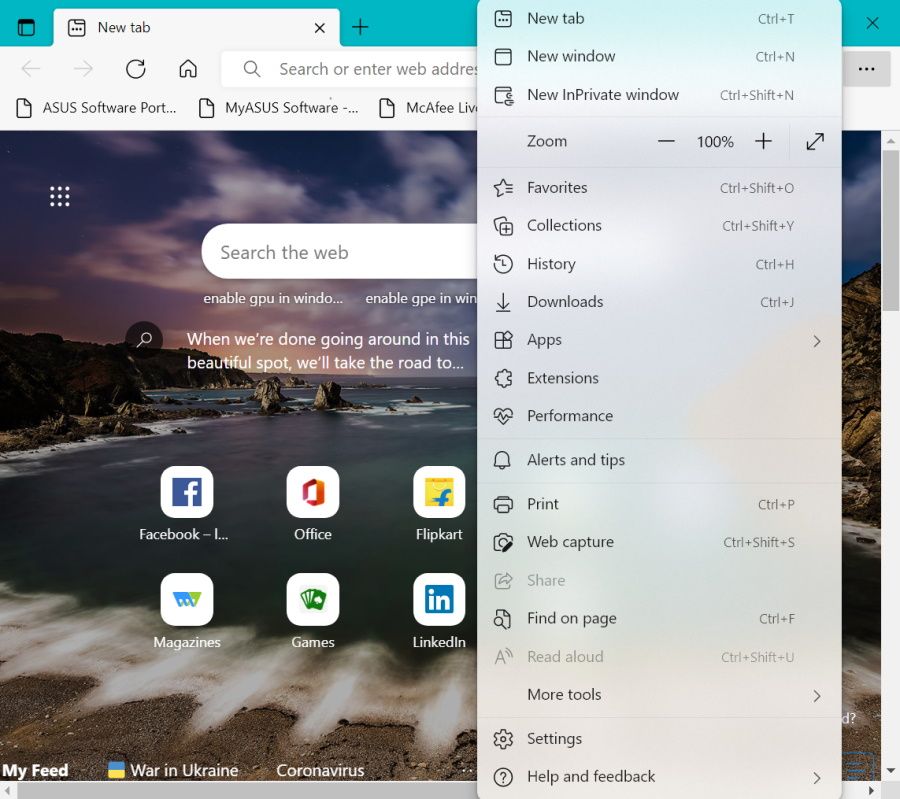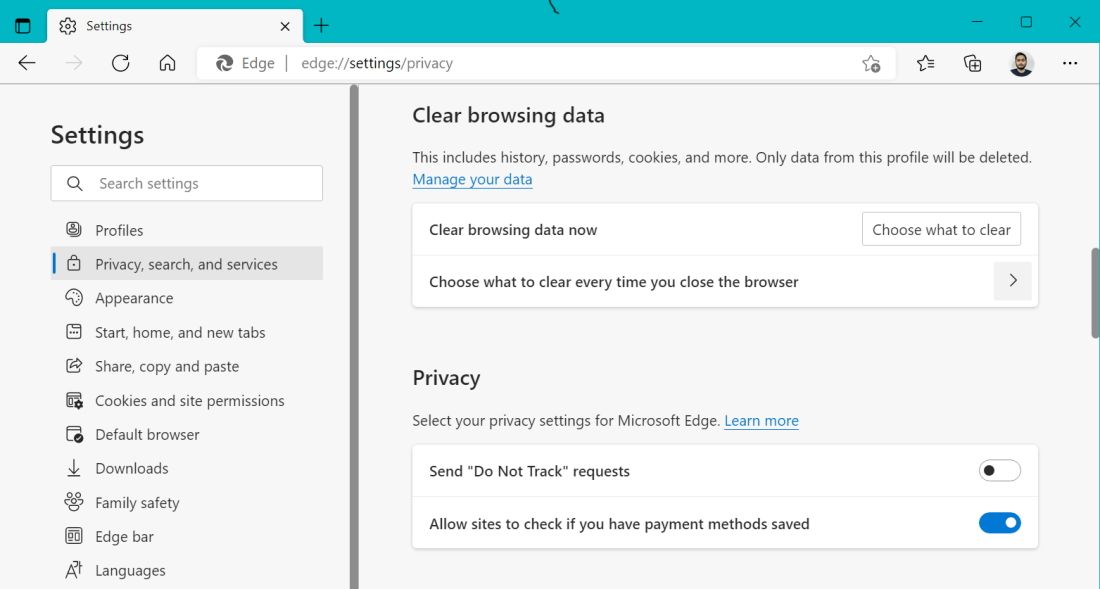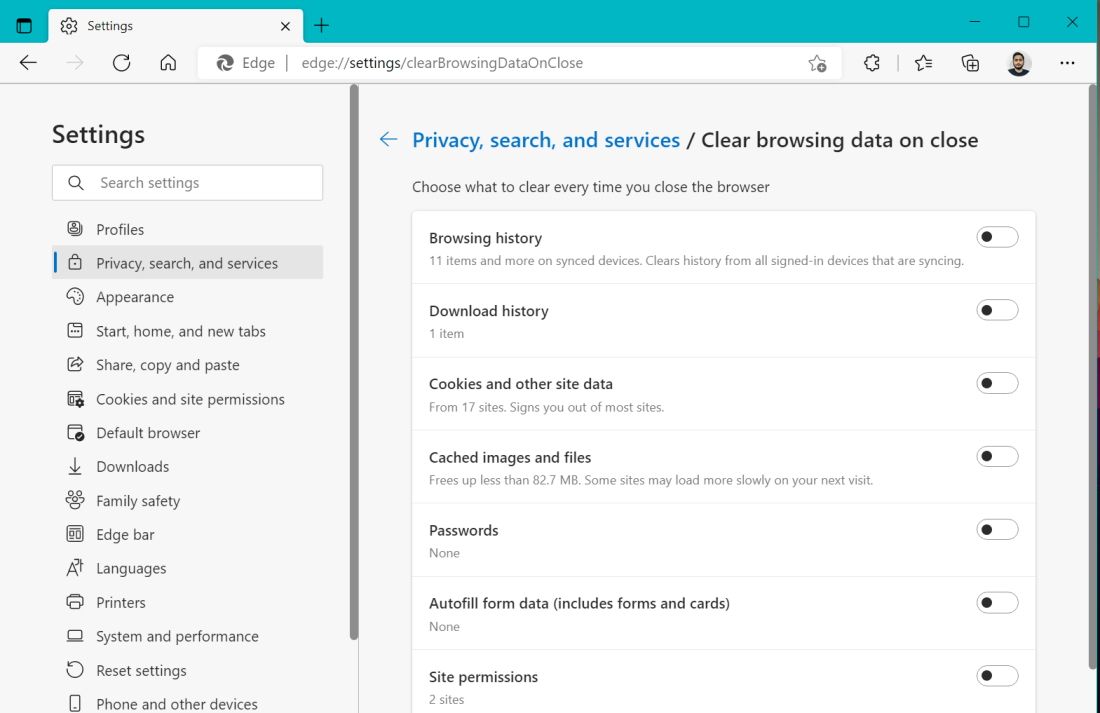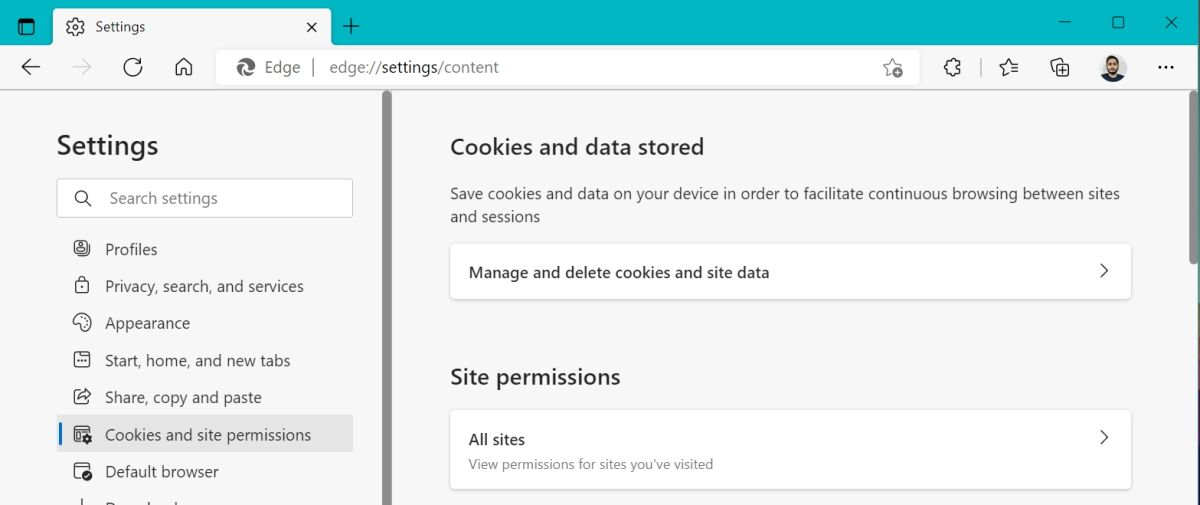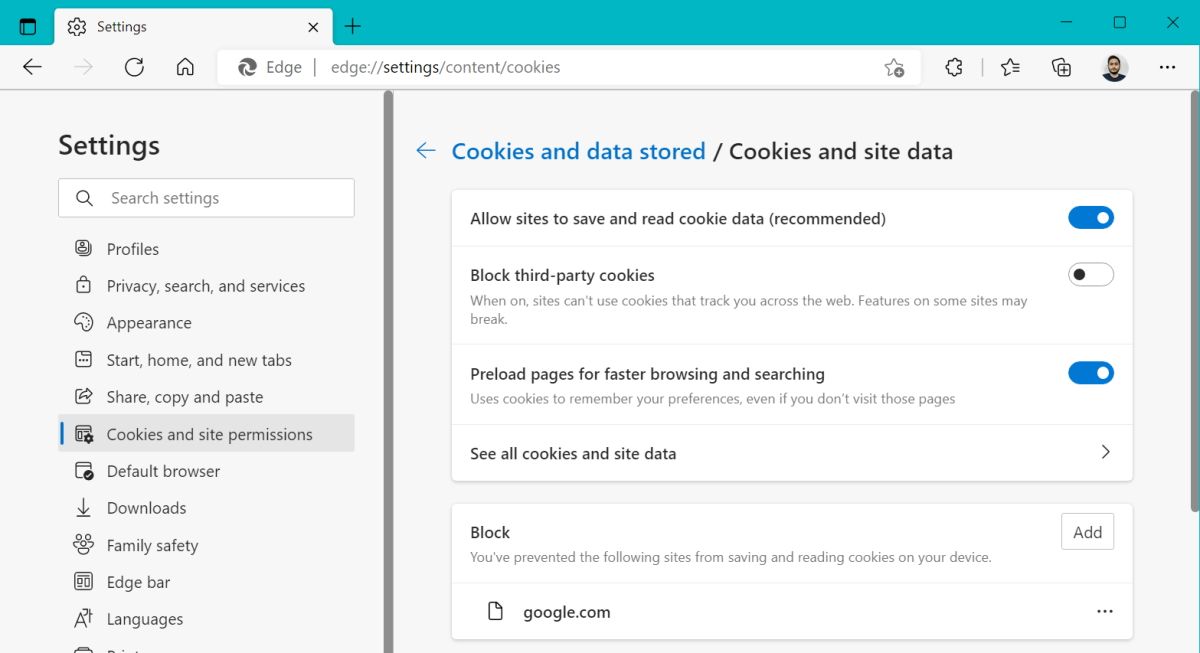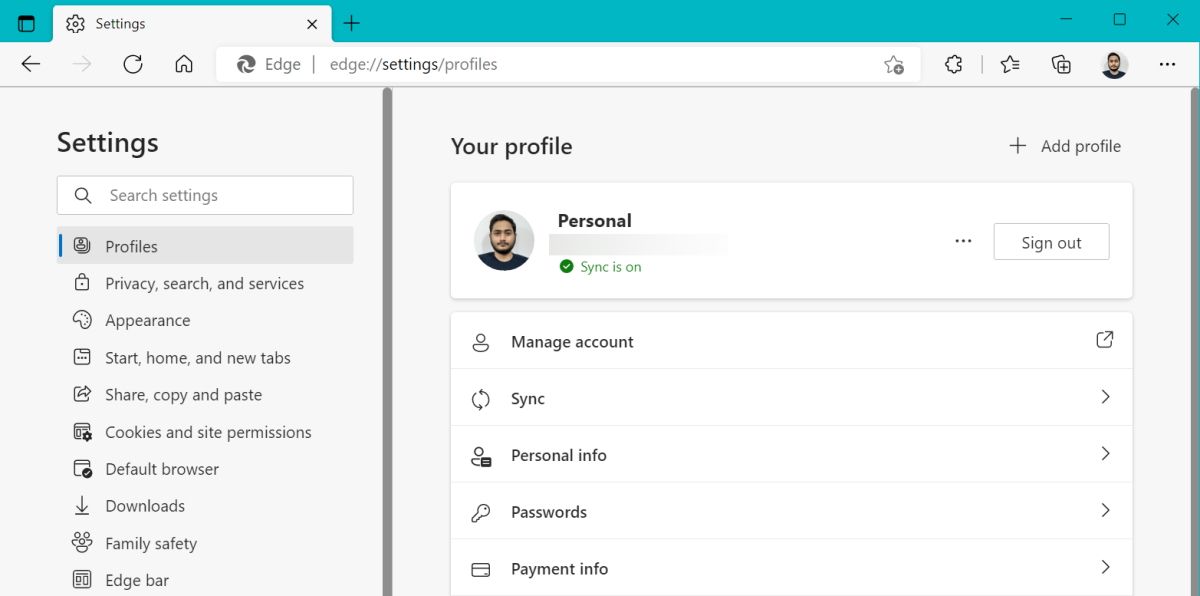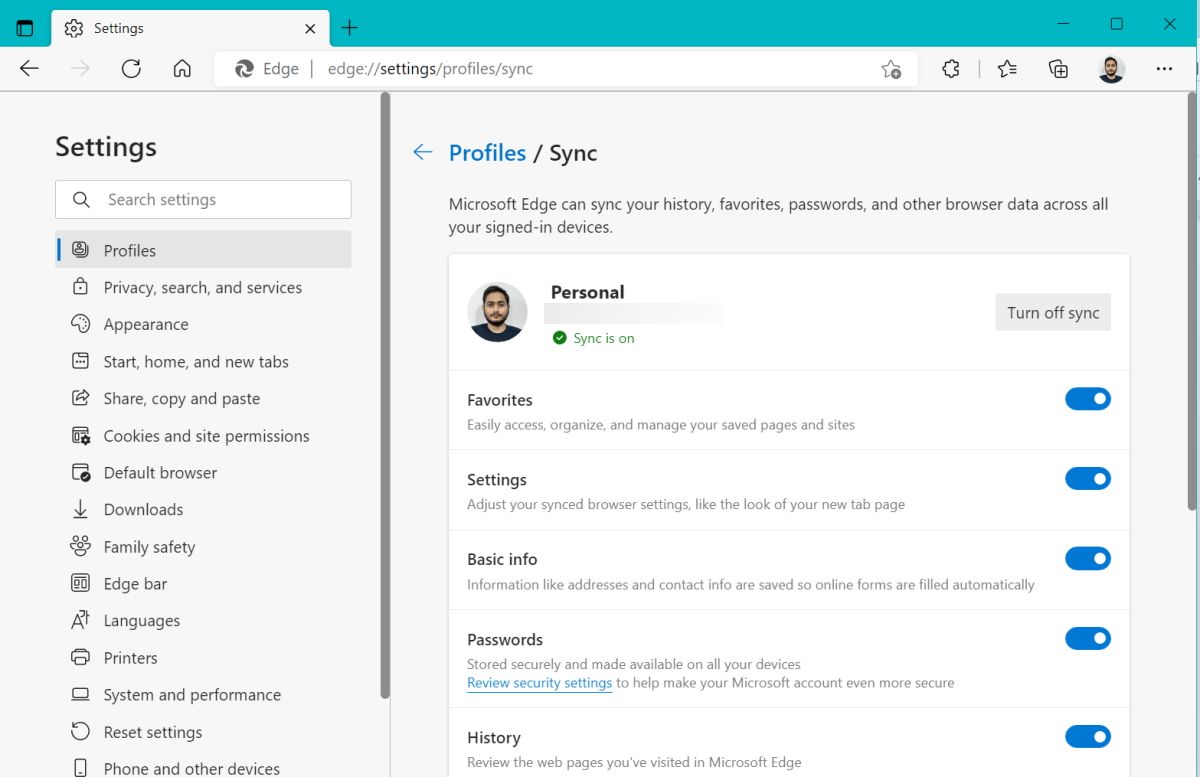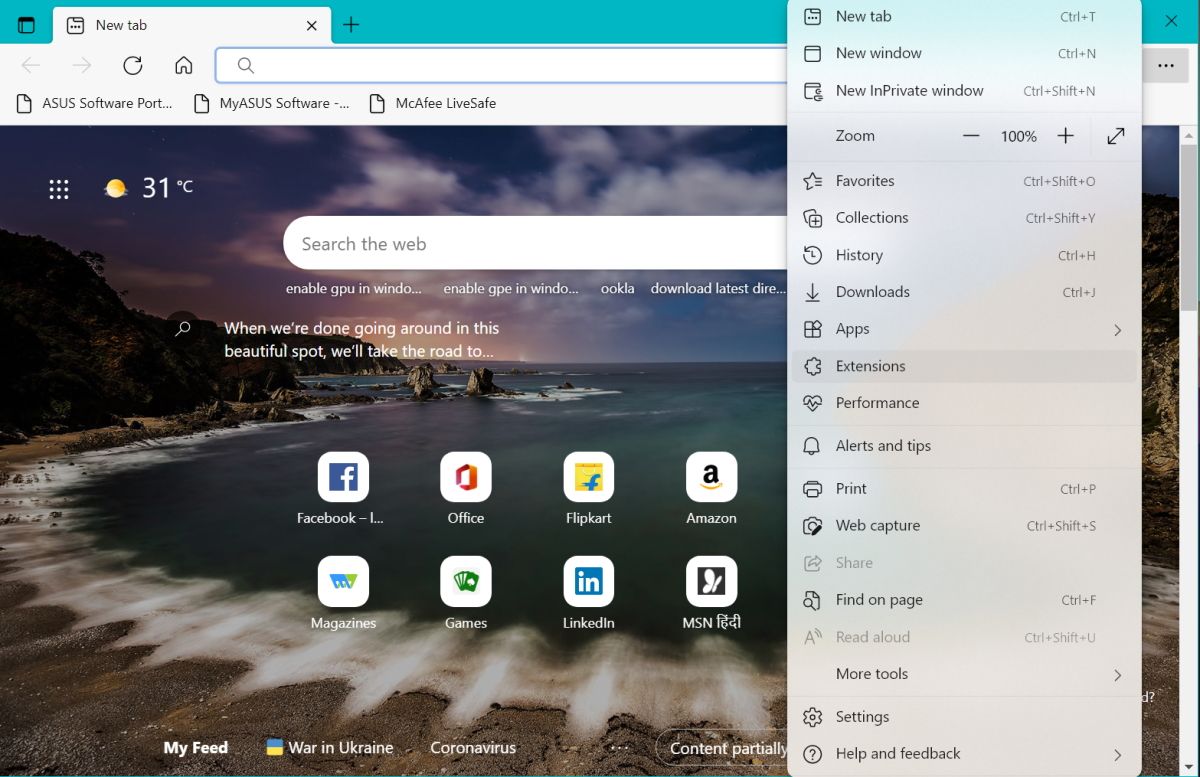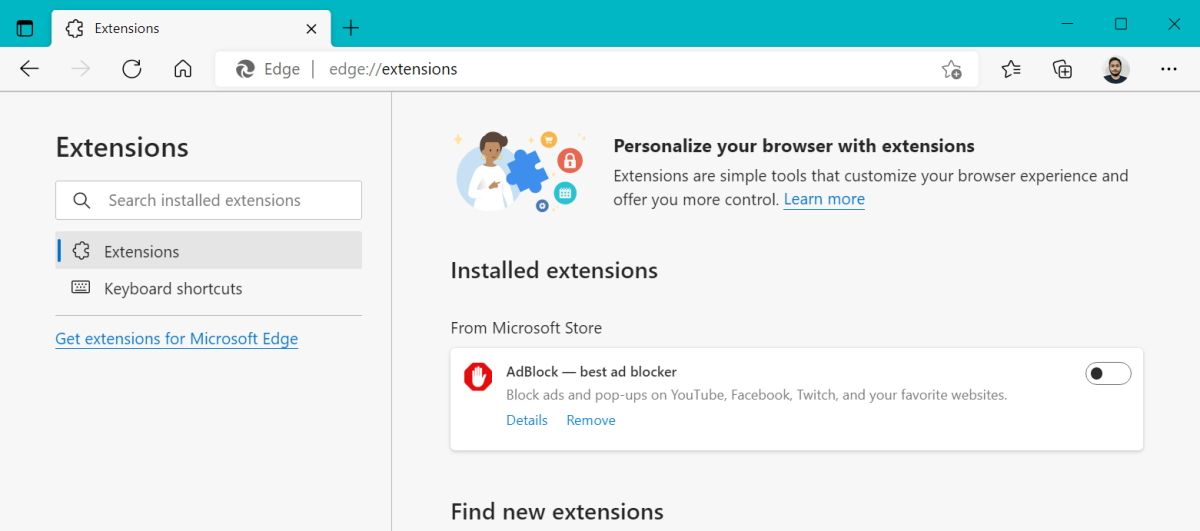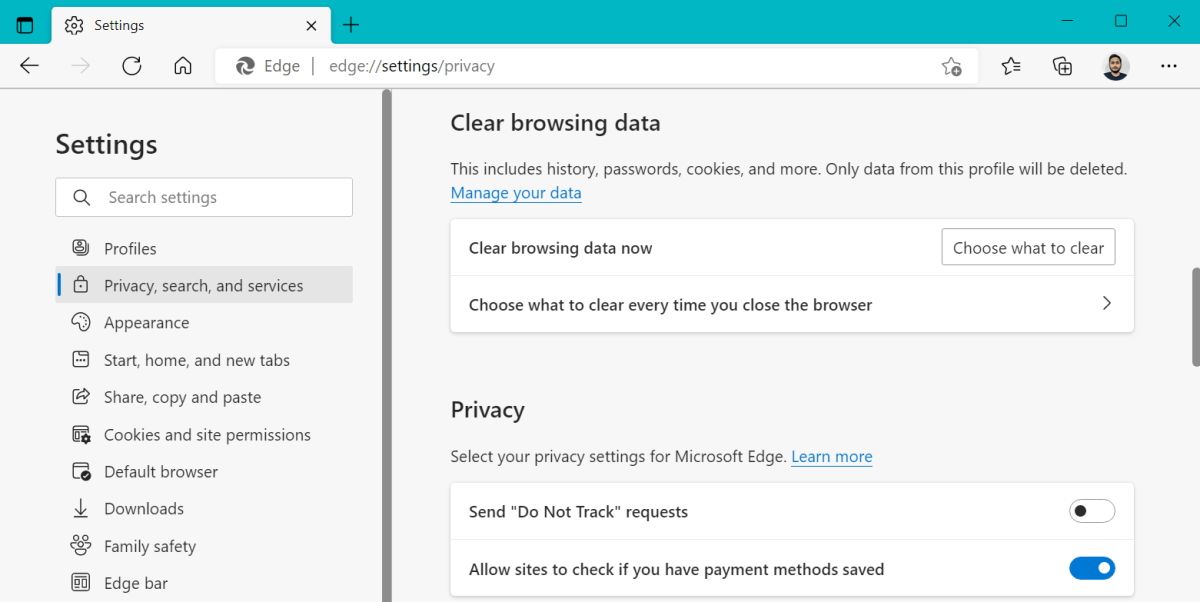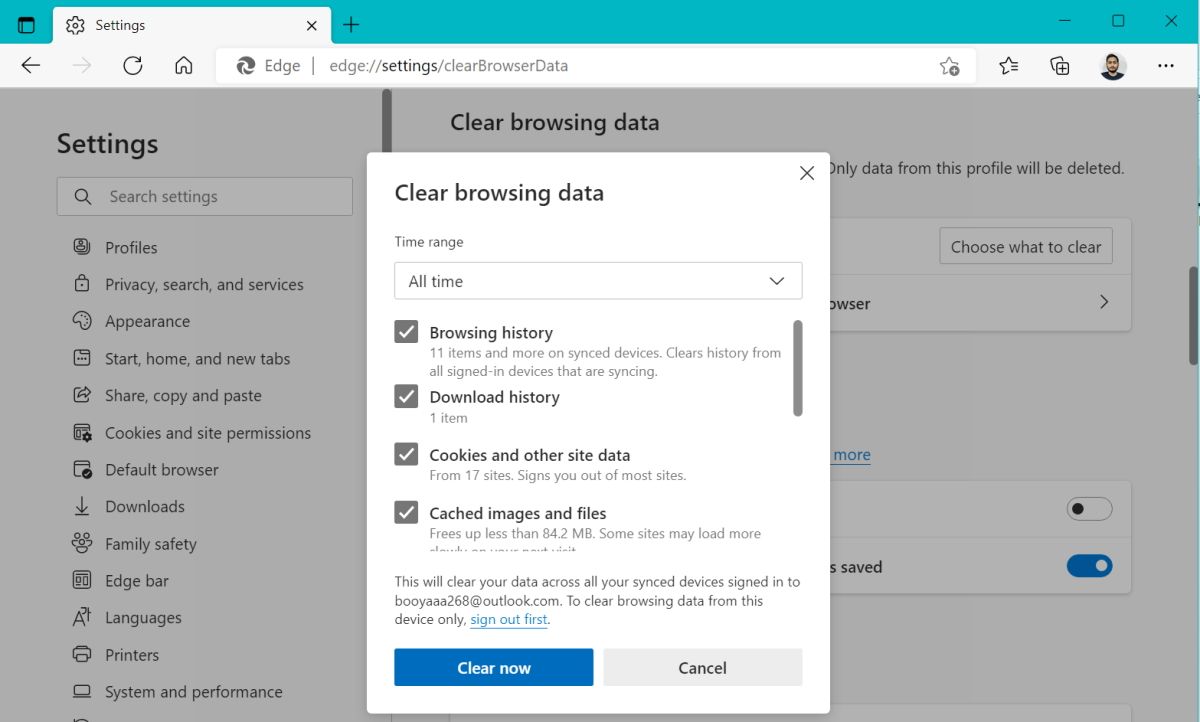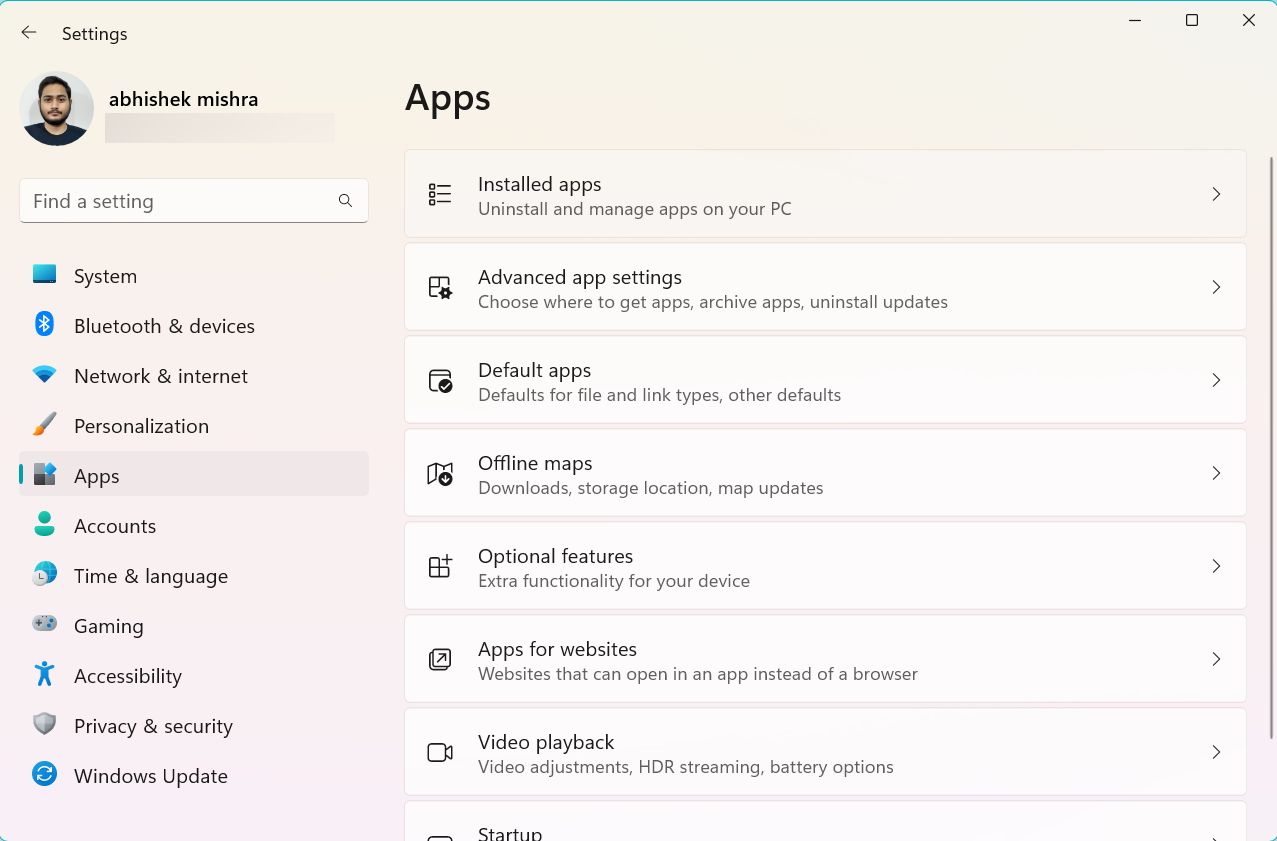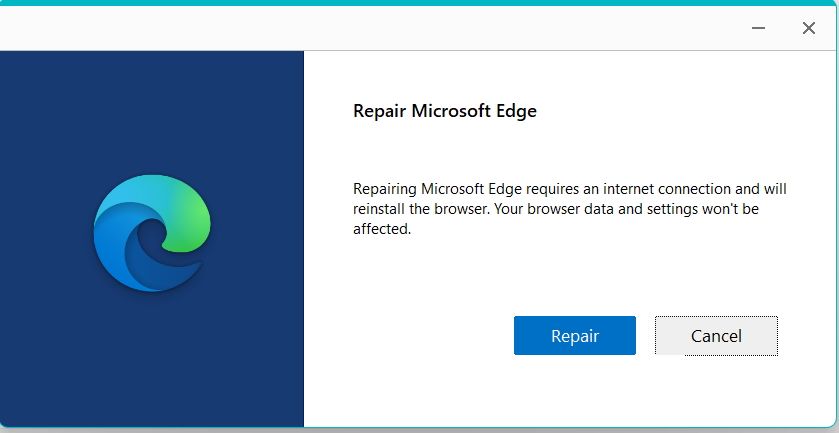Microsoft Edge продовжує виходити з веб-сайтів? Ось виправлення
Microsoft Edge став популярним після того, як він був запущений разом з Windows 10. Недавнє опитування StatCounter показало, що Edge перевершив популярність Safari. Зараз це другий найбільш використовуваний браузер у світі. Але Microsoft Edge має неабияку частку помилок. Одна з них полягає в тому, що браузер Edge продовжує виходити користувачів із веб-сайтів після кожного сеансу.
Щодня ми користуємося багатьма веб-сайтами, і входити на кожен із них щоразу – це клопітка. Якщо ви зіткнулися з подібною проблемою, коли Edge продовжує виходити з веб-сайтів, не хвилюйтеся. Ми перерахуємо можливі рішення, щоб запобігти цьому.
Edge пропонує налаштування для автоматичного видалення файлів cookie та паролів після виходу. Якщо ви налаштували Edge на автоматичне очищення файлів cookie та даних сайтів, вам потрібно буде знову ввійти на веб-сайти. Отже, вам потрібно переналаштувати Edge, щоб запобігти автоматичному видаленню файлів cookie та інших даних сайту.
Щоб Edge не видаляв файли cookie та паролі, виконайте такі дії:
-
Запустіть браузер Edge на ПК з Windows. Тепер знайдіть кнопку з трьома крапками (…) у верхньому правому куті. Натисніть на нього, щоб відкрити контекстне меню.
-
У контекстному меню знайдіть пункт «Налаштування» та натисніть на нього. Перейдіть до бічного меню зліва та натисніть опцію «Конфіденційність, пошук і служби».
-
Прокрутіть униз у розділі «Конфіденційність, пошук і служби» та знайдіть розділ «Очистити дані веб -перегляду». Потім клацніть опцію Виберіть, що очищати щоразу, коли ви закриваєте браузер.
-
Ви можете вимкнути параметр автоматичного видалення, коли закриваєте браузер Edge. Перемикач усіх вибраних параметрів буде ввімкнено.
-
Вимкніть усі перемикачі, натиснувши на них. Обов’язково вимкніть параметри файлів cookie та інших даних сайту та паролів. Ці два параметри зберігають ваші дані сеансу та облікові дані для входу.
-
Перезапустіть браузер Edge і перевірте, чи зберігаються дані сеансу та паролі.
Файли cookie є життєво важливими для безперебійної роботи веб-сайту. Веб-браузери зберігають ці файли cookie, які також містять інформацію для входу. Якщо Edge не має дозволу на збереження файлів cookie, вам потрібно буде кожного разу повторно входити на веб-сайт. Отже, увімкнувши браузер для збереження файлів cookie, можна вирішити проблеми з виходом.
Щоб дозволити Edge зберігати файли cookie, виконайте такі дії:
-
Відкрийте браузер Edge і перейдіть у верхній правий кут. Далі натисніть кнопку з трьома крапками(…), щоб відкрити контекстне меню.
-
Знайдіть параметр «Налаштування» та натисніть на нього. Перейдіть до меню зліва та знайдіть опцію «Cookie і дозволи сайту ».
-
Натисніть на нього та виберіть опцію «Керувати та видаляти файли cookie та дані сайту».
-
Тепер перейдіть до опції «Дозволити сайтам зберігати та читати дані файлів cookie» та перевірте, чи активний перемикач. Якщо він неактивний, натисніть його, щоб увімкнути збереження та читання файлів cookie.
-
Потім прокрутіть вниз до розділу Блокувати. Перевірте, чи не заблоковано на якомусь веб-сайті збереження файлів cookie у вашому браузері.
-
Натисніть кнопку з трьома крапками(…) поруч із назвою веб-сайту. Потім виберіть видалити, щоб видалити веб-сайт зі списку блокувань.
-
Тепер перезапустіть Edge і перевірте, чи зберігаються дані сеансу та паролі.
3 Перегляньте параметри синхронізації
Edge — мультиплатформенний браузер. Якщо ви зіткнулися з проблемою виходу під час спроби скористатися веб-сайтом на іншому пристрої, тоді налаштування синхронізації неактивні. Edge не може зберігати ваші дані веб-перегляду в хмарі, коли синхронізація неактивна.
Увімкнення налаштувань синхронізації дозволить Edge синхронізувати всі ваші дані на всіх пристроях, на яких ви їх використовуєте. Вам не потрібно буде входити знову, і ви матимете доступ до всіх збережених паролів.
Щоб увімкнути налаштування синхронізації в Edge, виконайте такі дії:
-
Відкрийте браузер Edge і перейдіть у верхній правий кут. Натисніть кнопку з трьома крапками(…), щоб відкрити контекстне меню.
-
Тепер перейдіть у верхній лівий кут і натисніть «Профілі» > «Синхронізувати».
-
Якщо під електронною адресою ви помітили повідомлення Не синхронізується, синхронізація неактивна.
-
Натисніть кнопку Увімкнути синхронізацію. Потім натисніть кнопку Підтвердити, щоб увімкнути синхронізацію.
-
Переконайтеся, що перемикач усіх параметрів, включаючи паролі, активний.
-
Тепер Edge синхронізуватиме всі ваші дані веб-перегляду на всіх ваших пристроях.
4 Вимкніть розширення
Розширення іноді можуть заважати обробці браузером. Наприклад, якщо ви використовуєте розширення конфіденційності та безпеки, вони можуть очистити дані веб-перегляду під час виходу. Таким чином, розширення безпеки може бути причиною вашої проблеми автоматичного виходу.
Щоб вимкнути розширення в Edge, повторіть наступні дії:
-
Відкрийте браузер Edge і перейдіть у верхній правий кут. Натисніть кнопку з трьома крапками(…), щоб відкрити контекстне меню.
-
Натисніть Розширення > Керувати розширеннями.
-
Ви побачите всі встановлені розширення на правій панелі.
-
Щоб вимкнути активне розширення, натисніть перемикач. Потім повторіть цей крок для всіх встановлених розширень.
-
Тепер перезапустіть Edge і почніть переглядати улюблені сайти. Закрийте та знову відкрийте Edge, щоб перевірити, чи проблема виходу все ще виникає.
Щоб отримати додаткові поради щодо цього, перегляньте наш посібник із очищення розширень веб-переглядача.
Пошкоджений кеш і файли cookie також можуть змусити Edge запитувати вас повторно ввійти на кожен веб-сайт. Потрібно очистити кеш і файли cookie. Коли ви знову входите на веб-сайт, Edge збереже нові файли cookie та кеш.
Щоб очистити файли cookie та кеш у Edge, виконайте наведені нижче дії.
-
Відкрийте Edge і торкніться кнопки з трьома горизонтальними крапками (…) у верхньому правому куті.
-
Перейдіть до Налаштування > Конфіденційність, пошук і служби. Потім прокрутіть вниз до розділу «Очистити дані веб -перегляду» та натисніть кнопку «Вибрати, що потрібно очистити ».
-
Встановіть часовий діапазон на Весь час. Потім перевірте параметри «Cookie та інші дані сайту» та «Кешовані зображення та файли ».
-
Тепер натисніть кнопку «Очистити зараз» і перезапустіть Edge.
-
Перейдіть на кілька веб-сайтів і закрийте браузер. Тепер перезапустіть його та перевірте, чи не просить вас знову ввійти на ці веб-сайти.
6 Repair Edge
Можливо, виникла проблема з поточною збіркою Edge, встановленою у вашій системі. Repairing Edge може відновити відсутні/пошкоджені файли, не видаляючи дані веб-перегляду.
Щоб відновити Edge, виконайте такі дії:
-
Натисніть клавішу Win + I, щоб запустити програму «Налаштування».
-
Перейдіть до Програми > Встановлені програми, а потім прокрутіть вниз, щоб знайти Edge.
-
Натисніть на три крапки та виберіть опцію «Змінити ».
-
UAC з’явиться. Натисніть «Так », а потім натисніть кнопку «Відновити ».
-
Інсталяція повторно завантажить Edge, а потім встановить його. Натисніть кнопку Закрити після завершення ремонту.
-
Тепер перевірте, чи це вирішило вашу проблему.
Вирішіть помилку Edge, через яку ви постійно виходите з веб-сайтів
Edge пропонує налаштування для видалення даних веб-перегляду після виходу. У більшості випадків це звичайний винуватець. Однак пошкоджений кеш і файли cookie також можуть змусити вас увійти знову. Переконайтеся, що ви дозволили веб-сайтам зберігати файли cookie в Edge. Якщо у вас усе ще виникають проблеми, то ремонт Edge може їх вирішити.